- מְחַבֵּר Jason Gerald [email protected].
- Public 2024-01-11 03:42.
- שונה לאחרונה 2025-01-23 12:18.
עם הצגת iOS 7, אפל שינתה את האופן שבו היא סוגרת אפליקציות באייפד. שתי הדרכים מתבצעות על ידי לחיצה על כפתור הבית פעמיים במהירות.
שלב
שיטה 1 מתוך 2: סגירת אפליקציות ב- iOS 7 ואילך
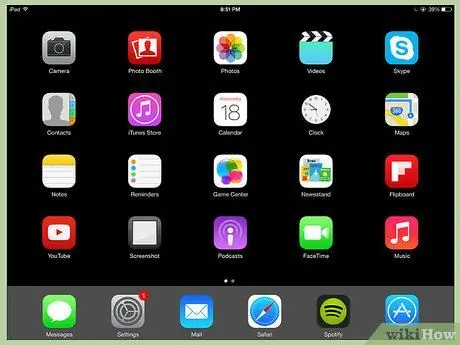
שלב 1. אם אתה משתמש כעת באפליקציה, לחץ על כפתור הבית כדי לסגור אותה ולחזור למסך הבית
אם אתה רואה שורה של סמלים, אתה נמצא במסך הבית
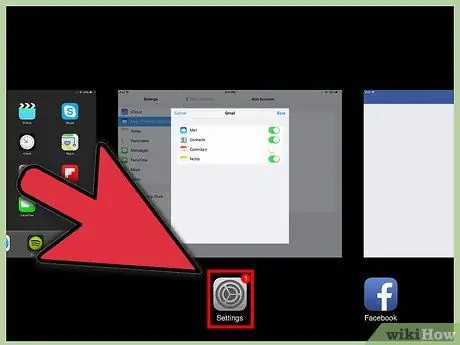
שלב 2. במסך הבית, לחץ במהירות פעמיים על כפתור הבית
אם מגע מסייע מופעל, הקש על סמל המעגל ולאחר מכן הקש במהירות פעמיים על הבית
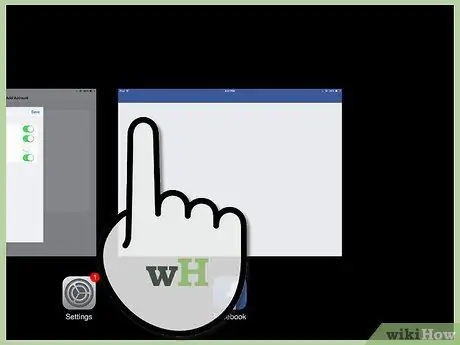
שלב 3. אתר את האפליקציה שברצונך לסגור
אם תלחץ פעמיים על כפתור הבית, הוא יפתח את מסך ריבוי המשימות. תמונות של היישומים הפתוחים שלך יוצגו בתחתית המסך. החלק שמאלה או ימינה כדי למצוא את האפליקציה שברצונך לסגור.
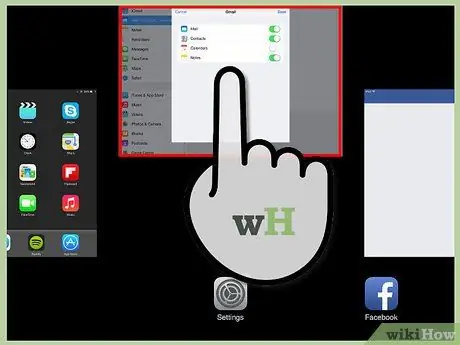
שלב 4. סגור את האפליקציה
החלק כלפי מעלה על התמונה הממוזערת של האפליקציה כדי לסגור אותה.
שיטה 2 מתוך 2: שיטת סגירת אפליקציות ב- iOS 6 או ישנה יותר
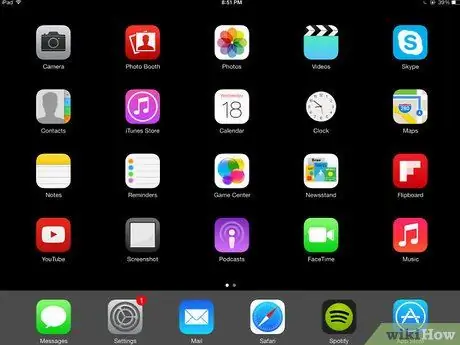
שלב 1. אם אתה משתמש כעת באפליקציה, לחץ על כפתור הבית כדי לסגור אותה ולחזור למסך הבית
אם אתה רואה שורה של סמלים, אתה נמצא במסך הבית
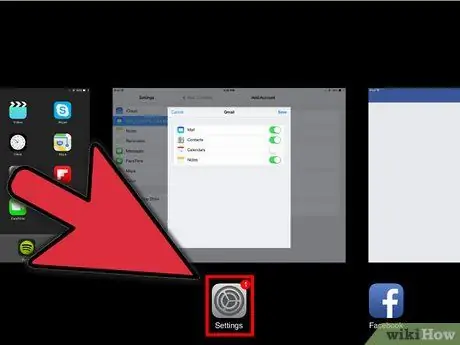
שלב 2. במסך הבית, לחץ במהירות פעמיים על כפתור הבית
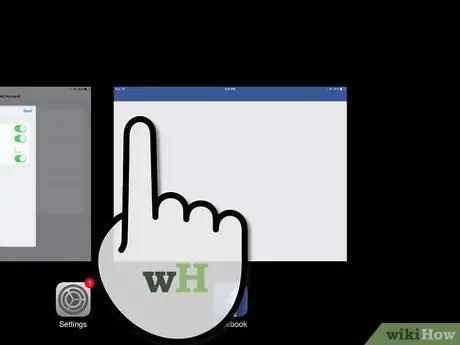
שלב 3. אתר את האפליקציה שברצונך לסגור
אם תלחץ פעמיים על כפתור הבית, הוא יפתח את המגש בתחתית המסך. כל אלה יישומים פתוחים. החלק שמאלה או ימינה כדי לראות סמלים נוספים.
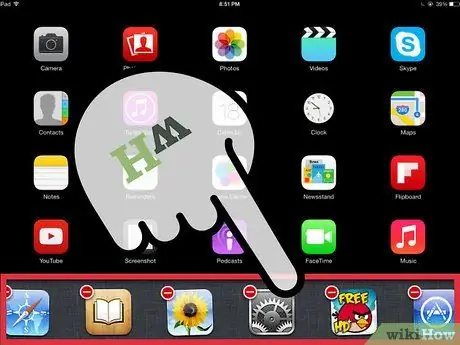
שלב 4. סגור אפליקציה
גע והחזק בסמל האפליקציה שברצונך לסגור עד שהסמל יסתובב ויופיע X על הסמל.






